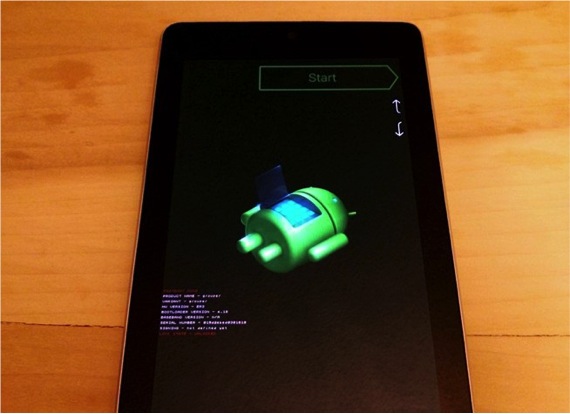Dzisiaj jest wspaniały dzień dla posiadaczy Nexusa 7 z 2013 roku jako nowej wersji Android, 4.4. Od dzisiaj będzie on automatycznie dystrybuowany stopniowo między urządzeniami, więc dotarcie do wszystkich użytkowników zajmie trochę czasu.
Jeśli jesteś jednym z tych użytkowników, którzy czekali na tę aktualizację jak woda majowa i nie możesz dłużej czekać, pokażemy Ci, jak możesz wykonać instalację ręcznie, aby urządzenie mogło mieć zainstalowany nowy system na długo przed resztą użytkownicy, że tak, trzeba pamiętać, że na razie jest on dostępny tylko dla Nexusa 7 WiFi z kodem "brzytwy", więc jeśli spróbujesz go z innym modelem, możesz mieć problemy. Dlatego radzimy zaczekać na nowe wersje RFOM.
Aby zainstalować ten nowy system, należy najpierw przygotować grunt, najpierw obniżając Narzędzia ADB i oczywiście Oficjalna aktualizacja Androida 4.4. dla Nexusa 7. Ponadto musisz mieć wersję JSS7R zainstalowaną na Nexusie 15. Jak wiesz, aby zobaczyć zainstalowaną przez nas wersję, po prostu przejdź do „Informacje o tablecie” i tam do „Numer kompilacji”.
Teraz, gdy mamy gotowe urządzenie, musimy zabrać się do pracy z komputerem. Aby to zrobić, rozpakowujemy plik ADB-Tools i będziesz mógł zobaczyć istnienie folderu o nazwie „adb-tools”. Teraz przytrzymaj klawisz przesunięcie na klawiaturze i kliknij prawym przyciskiem myszy w pustym obszarze przeglądarki Internet Explorer. Następnie wybierz opcję menu „Otwórz tutaj okno poleceń”. Kontynuujemy proces kopiując pobraną przez nas wersję OTA do wspomnianego wcześniej folderu „adb-tools” i zmieniając nazwę pliku na „Nexus7-kitkat-ota.zip”, Na przykład.
Teraz, gdy mamy już wszystko, czego potrzebujemy na PC, wracamy do Nexusa 7 i aby był wreszcie gotowy do instalacji, najpierw musimy zrobić wyłącz Nexusa 7. Teraz trzymamy się zarówno klawisz zmniejszania głośności, jak i przycisk włączania / wyłączania, dzięki czemu za kilka sekund zobaczymy, jak urządzenie wejdzie do menu Fastboot. Niewiele pozostało do kontynuowania instalacji ROM.
Następnie naciskamy przycisk głośności, aż zostanie ustawiony tryb odzyskiwania "Tryb odzyskiwania" na czerwono, który zaakceptujemy naciskając przycisk włączania / wyłączania. Teraz możesz zobaczyć, że logo Google pojawia się na chwilę, a po nim logo Androida z otwartym brzuchem. W tym momencie ponownie wciskamy przycisk zasilania i potwierdzamy. Następnie krótko naciskamy klawisz głośności w górę, aby przejść do menu wyliczania „Menu odzyskiwania”, w którym wybierzemy opcję „Zastosuj aktualizację ADB”.
Mamy już komputer i Nexus 7 gotowe do instalacji.
Ostatnia faza procesu polega na podłączeniu Nexusa 7 kablem USB do komputera i otwarciu okna poleceń. W nim napiszemy, co następuje, aby rozpocząć instalację. Uważaj i napisz dokładnie to, co umieściliśmy poniżej, w przeciwnym razie proces się nie powiedzie:
adb sideload nexus7-kitkat-ota.zip
W ten sposób plik zacznie być kopiowany do Nexusa 7 i zainstaluje się automatycznie za około 8 minut. Po zakończeniu procesu ponownie uruchom tablet w „Trybie odzyskiwania” za pomocą opcji „Zrestartuj system teraz”. Gdy tablet zostanie ponownie włączony, zobaczysz już nowy system Android 4.4. KitKat.
Teraz musisz po prostu cieszyć się i zacząć badać każdą z nowych funkcji systemu marsjańskiego. W miarę upływu czasu jesteśmy pewni, że inne ROM-y pojawią się, więc niezależnie od posiadanego modelu możesz mieć nowy system, zanim zostanie wykonany automatycznie.
Więcej informacji - Jak wyczyścić pamięć podręczną w systemie Android